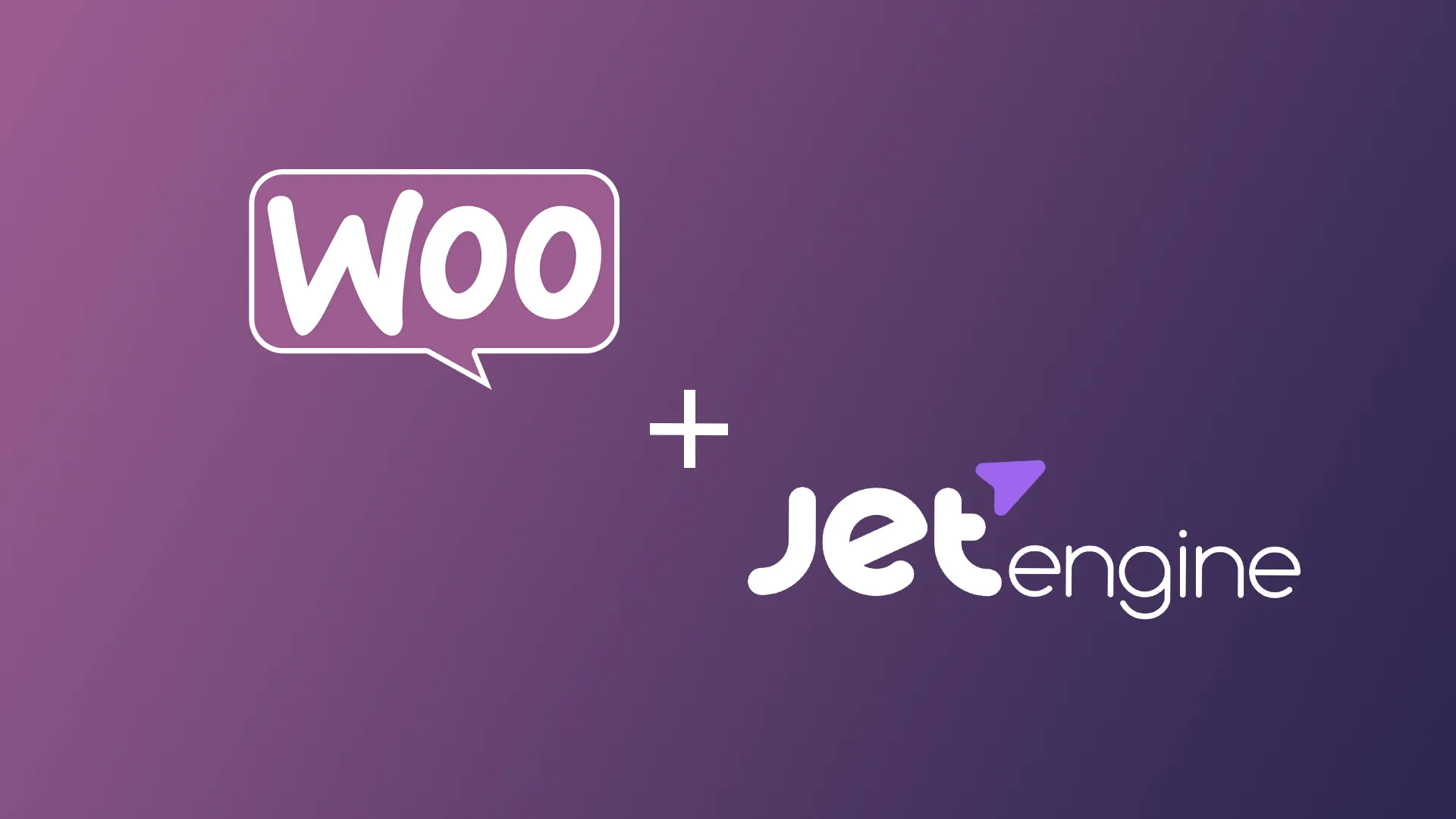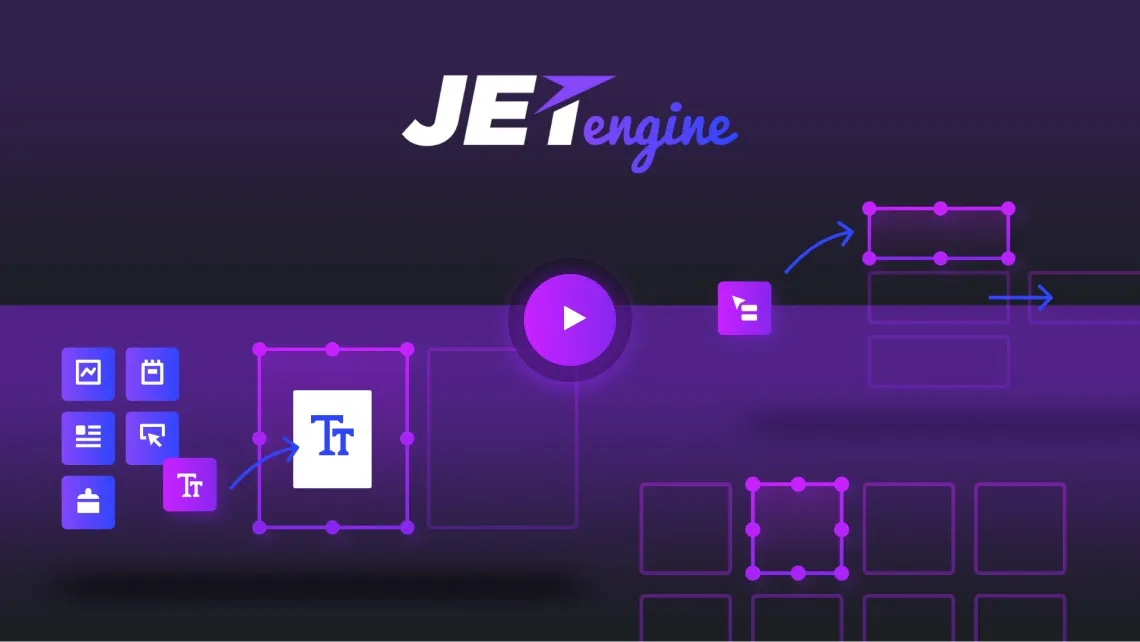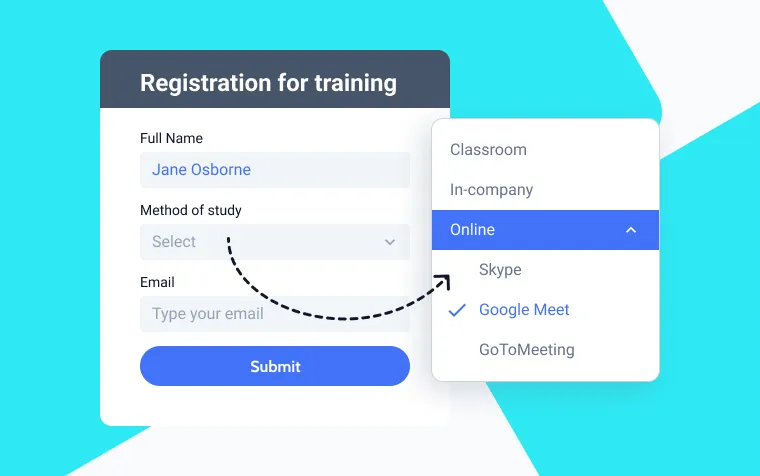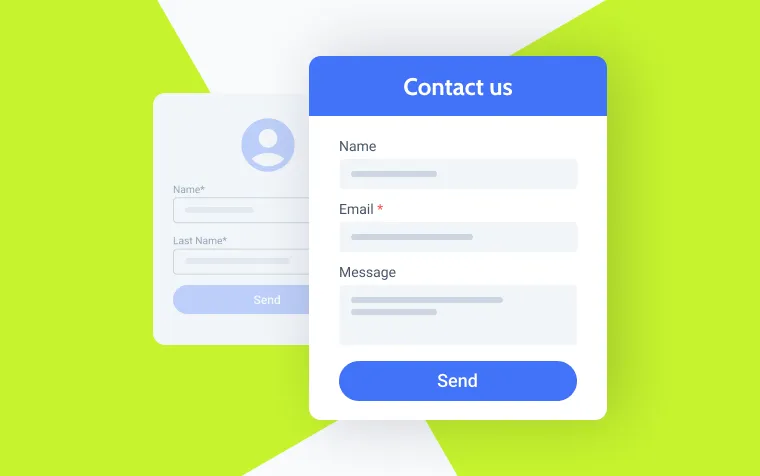افزودن سیستم فیلتر حرفهای ووکامرس با جت انجین
3دقیقه
آنچه در این مقاله میخوانید [پنهانسازی]
سرفصل های مقاله
- مقدمه
- 1. آشنایی با جت انجین
- 2. اهمیت سیستم فیلتر در فروشگاههای آنلاین
- 3. مراحل افزودن سیستم فیلتر حرفهای
- 3.1 نصب و فعالسازی افزونه جت انجین
- 3.2 ایجاد نوع پست سفارشی
- 3.3 افزودن فیلدهای سفارشی
- 3.4 ایجاد فیلتر برای محصولات
- 3.5 اضافه کردن فیلتر به صفحه فروشگاه
- 4. تنظیمات و سفارشیسازی
- 5. تست و بهینهسازی سیستم فیلتر
- نتیجهگیری
مقدمه
فروشگاههای آنلاین به دلیل تنوع بالای محصولات و نیاز به تسهیل فرآیند خرید کاربران، به سیستمهای فیلتر پیشرفته نیاز دارند. ووکامرس به عنوان یکی از محبوبترین پلتفرمهای تجارت الکترونیک، ابزارهای متنوعی برای مدیریت محصولات فراهم کرده است. یکی از افزونههای بسیار کارآمد برای افزودن ویژگیهای پیشرفته، جت انجین (JetEngine) است. در این مقاله به بررسی چگونگی افزودن سیستم فیلتر حرفهای ووکامرس با جت انجین خواهیم پرداخت.
1. آشنایی با جت انجین
جت انجین یک افزونه قدرتمند برای ایجاد محتوای پویا و سفارشی در وردپرس است. این افزونه به شما این امکان را میدهد که با استفاده از انواع فیلدها و انواع پستهای سفارشی، ساختارهای اطلاعاتی پیچیده ایجاد کنید. همچنین، جت انجین ابزارهای فیلتر پیشرفتهای را برای ایجاد تجربه کاربری بهینه فراهم میکند.
2. اهمیت سیستم فیلتر در فروشگاههای آنلاین
استفاده از سیستم فیلتر در فروشگاههای آنلاین مزایای زیر را به همراه دارد:
- بهبود تجربه کاربری: کاربران میتوانند به راحتی محصولات مورد نظر خود را پیدا کنند.
- افزایش نرخ تبدیل: با سهولت در یافتن محصولات، احتمال خرید افزایش مییابد.
- مدیریت بهتر محصولات: فیلترها به کاربران این امکان را میدهند که محصولات را بر اساس ویژگیهای خاص بررسی کنند.
3. مراحل افزودن سیستم فیلتر حرفهای
3.1 نصب و فعالسازی افزونه جت انجین
ابتدا باید افزونه جت انجین را از وبسایت سازنده آن نصب کنید:
- به صفحه افزونهها در وردپرس بروید.
- بر روی “افزودن جدید” کلیک کنید.
- جت انجین را جستجو کرده و آن را نصب و فعال کنید.
3.2 ایجاد نوع پست سفارشی
برای استفاده از سیستم فیلتر پیشرفته، میتوانید نوع پست سفارشی ایجاد کنید:
- به منوی “جت انجین” بروید و گزینه “تنظیم نوع پست” را انتخاب کنید.
- ویژگیهای مورد نظر برای نوع پست خود (مثلاً محصولات) را تعیین کنید.
3.3 افزودن فیلدهای سفارشی
با استفاده از جت انجین، میتوانید فیلدهای سفارشی برای محصولات خود اضافه کنید:
- به منوی “فیلدها” بروید و فیلدهای جدیدی را ایجاد کنید.
- انواع فیلدهایی که نیاز دارید را انتخاب کنید (مانند فیلد متنی، عددی و انتخابی).
3.4 ایجاد فیلتر برای محصولات
پس از ایجاد فیلدهای سفارشی، میتوانید فیلترهای مرتبط برای محصولات خود ایجاد کنید:
- به منوی “فیلترها” در جت انجین بروید.
- یک فیلتر جدید بسازید و تنظیمات مورد نظر (اجزای فیلتر) را پیکربندی کنید.
3.5 اضافه کردن فیلتر به صفحه فروشگاه
برای نمایش فیلترها بر روی صفحه فروشگاه:
- به صفحه ویرایش صفحهای که میخواهید فیلترها نمایش داده شوند بروید.
- از بلوکهای جت انجین استفاده کنید و فیلترهای خود را بر روی صفحه قرار دهید.
4. تنظیمات و سفارشیسازی
جت انجین قابلیتهای سفارشیسازی زیادی دارد. میتوانید استایل فیلترها را بر اساس طراحی سایت خود تنظیم کنید و از آیکونها و افکتهای متنوع استفاده کنید.
5. تست و بهینهسازی سیستم فیلتر
پس از پیادهسازی سیستم فیلتر، حتماً باید عملکرد آن را تست کنید. از کاربرانی که با فروشگاه شما تعامل داشتهاند، بازخورد بگیرید و بر اساس نظرات آنها به بهبود سیستم فیلتر بپردازید.
نتیجهگیری
افزودن سیستم فیلتر حرفهای ووکامرس با جت انجین میتواند به طور قابل توجهی تجربه کاربری را بهبود بخشد و نرخ تبدیل را افزایش دهد. با دنبال کردن مراحل ذکر شده، میتوانید به سادگی فیلترهای پیشرفتهای به فروشگاه خود اضافه کنید. اگر تمایل دارید بیشتر در این زمینه یاد بگیرید و به بهینهسازی فروشگاه آنلاین خود بپردازید، به دورههای آموزشی ما مراجعه کنید. این دورهها به شما کمک میکنند تا با تکنیکهای پیشرفته آشنا شوید و از ابزارهای مدرن به بهترین نحو استفاده کنید.